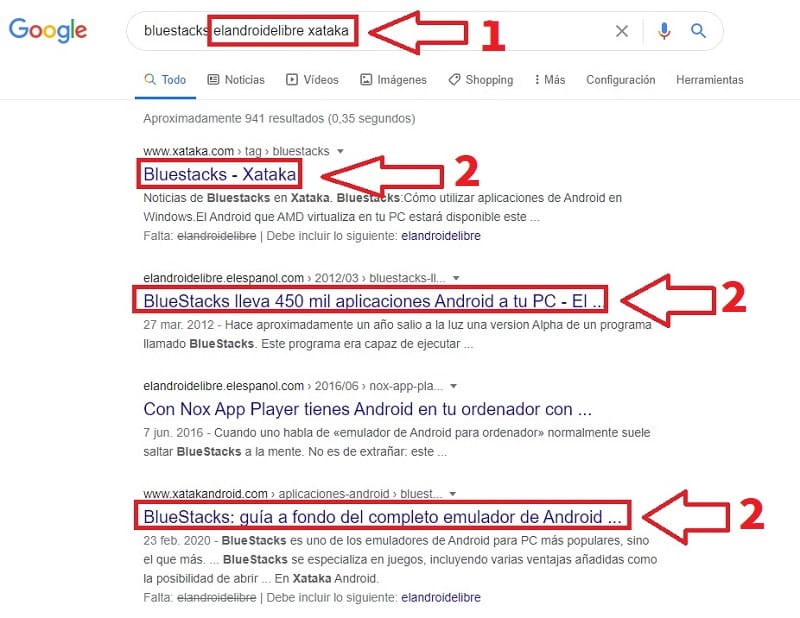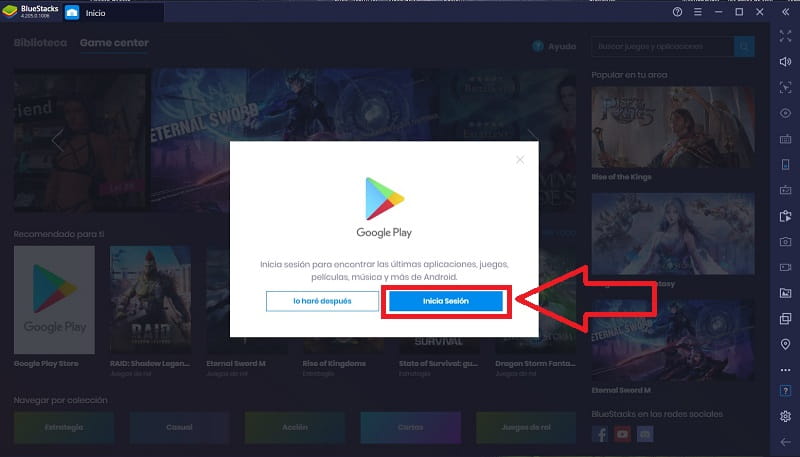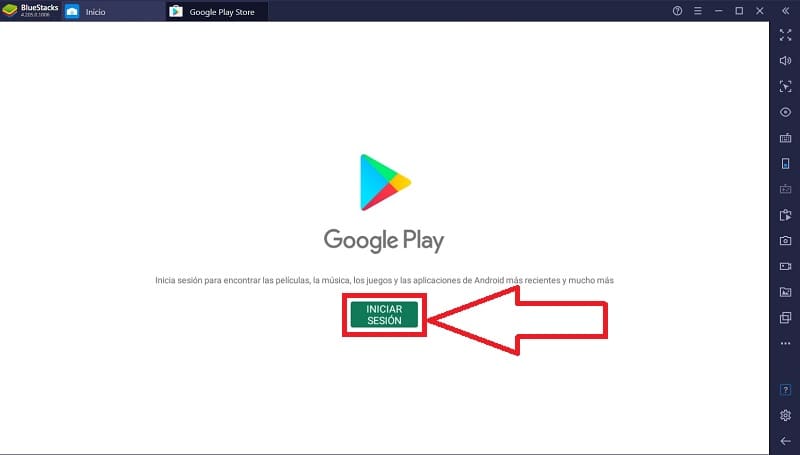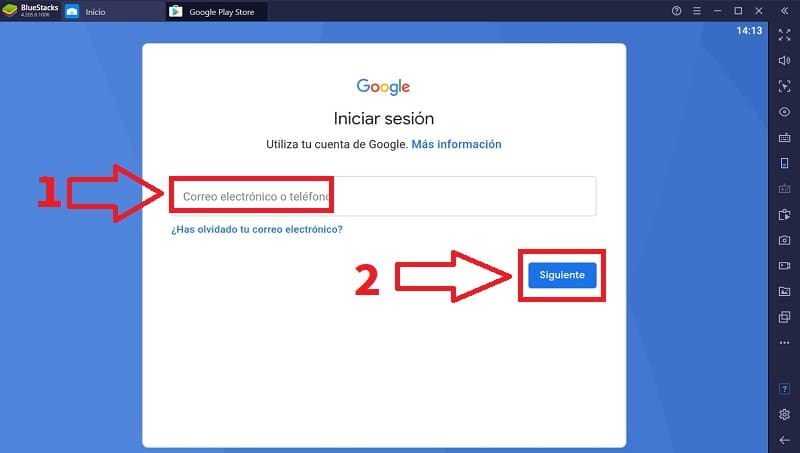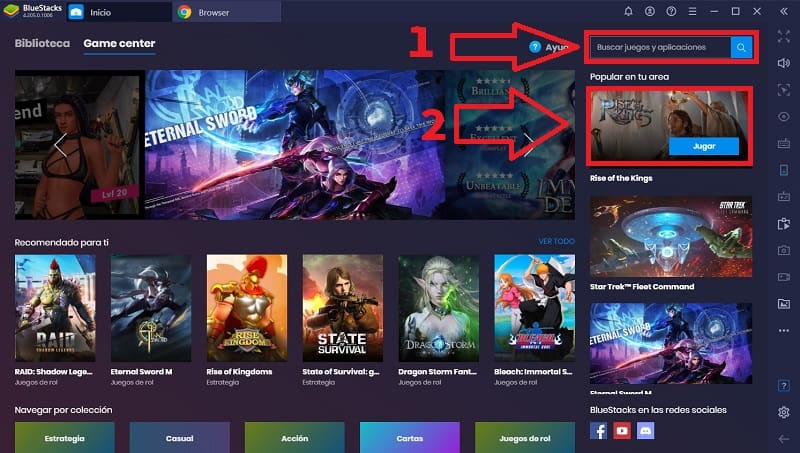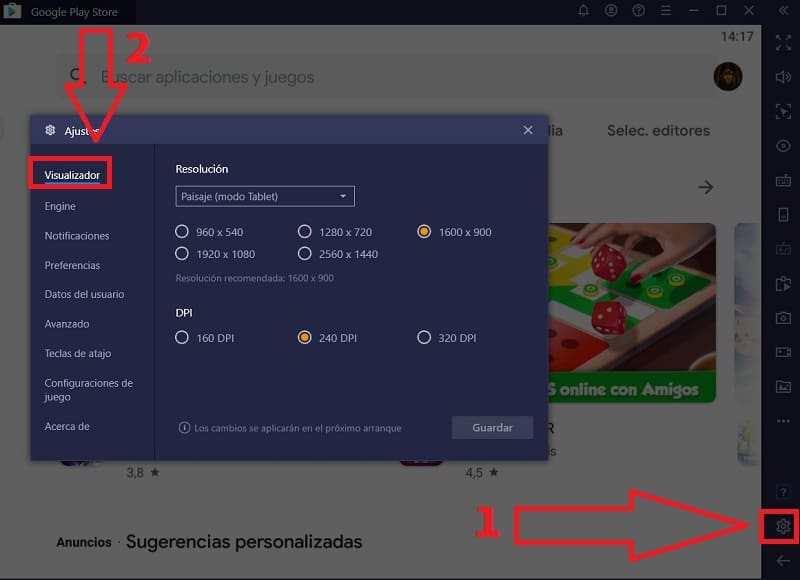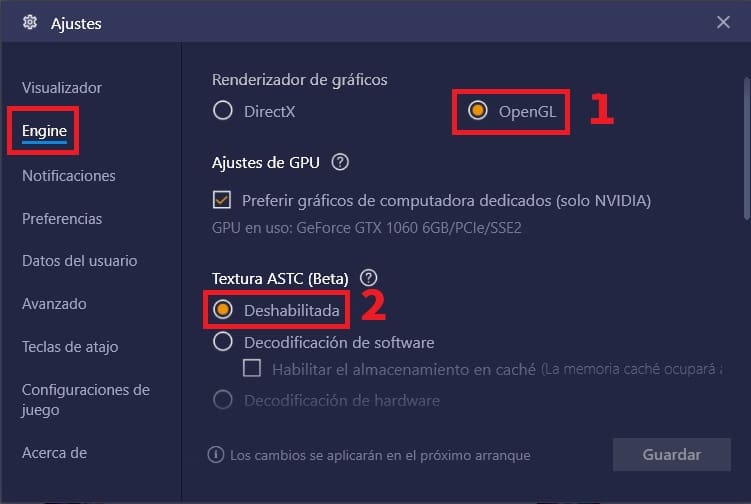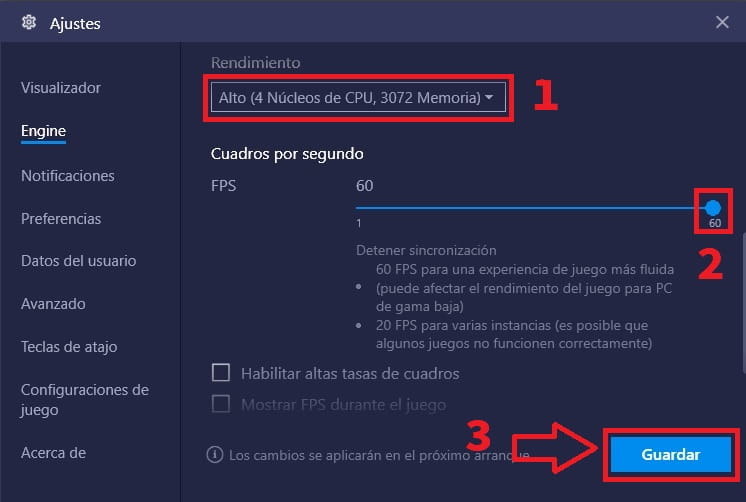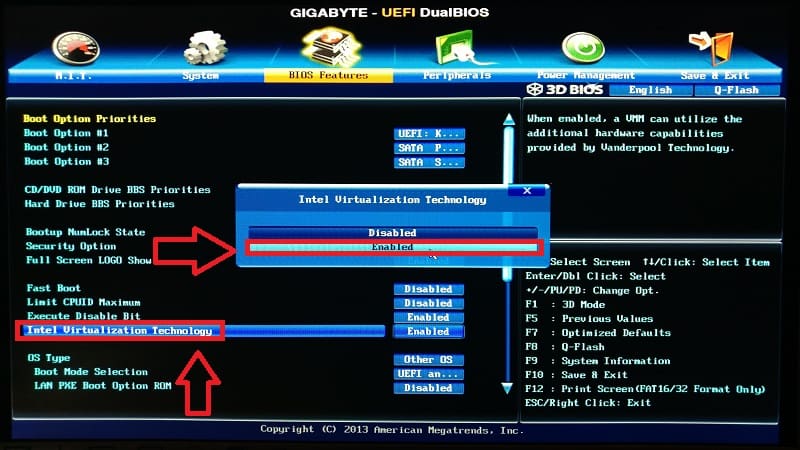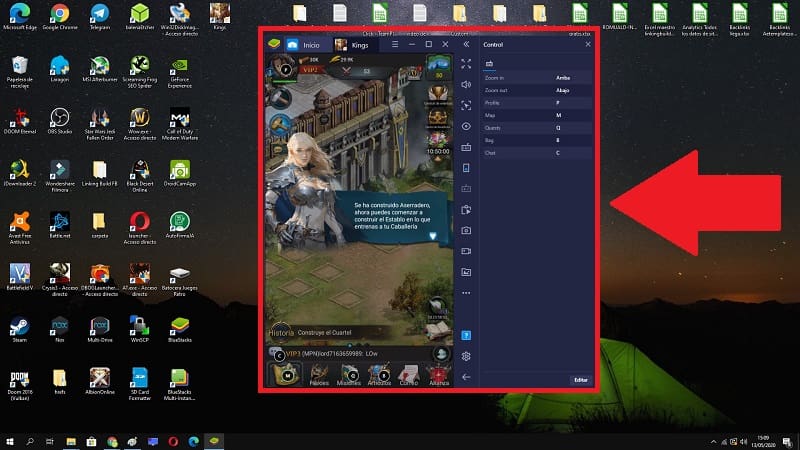
Con más de 2500 millones de usuarios activos, Android es el sistema operativo más usado del mundo. Y es que 7 de cada 10 personas tiene un dispositivo que usa esta tecnología lo cual desde mi punto de vista es todo un acierto ya que es bastante estable y versátil además de contar con un gran apoyo por la comunidad. El problema, es que la tecnología va a pasos de gigantes y es posible que hayas invertido un dinero en un Smartphone para darte cuenta de que a los pocos meses necesitas actualizarlo o comprar uno nuevo porque literalmente se ha quedado obsoleto y algunas aplicaciones y juegos podrían no ser compatibles. Por suerte, existen emuladores como Nox App Player que nos permiten crear un entorno de pruebas basado en Android directamente en el escritorio de nuestro PC. De esta manera podremos instalar juegos y aplicaciones de Android en Windows 10. Sin embargo, son muchos usuarios que se quejan de que Nox App Player es muy difícil de implementar, es poco estable e incluso algunos comentan de que instala aplicaciones de terceros que algunos antivirus lo detectan como falso positivo. Debido a esto en TutoWin10 nos hemos puesto «manos a la obra» y vamos a hablar de Bluestacks un simulador de Android que te permitirá ejecutar aplicaciones y juegos de este sistema operativo en un entorno de Windows muy fácilmente, quédate hasta el final para saber como se configura.
Tabla De Contenidos
¿ Qué Es BlueStacks Y Para Qué Sirve ?
BlueStacks es una compañía de EEUU la cual es encargada de crear el programa BlueStacks App Player. Gracias a esta aplicación podremos instalar aplicaciones Android en Windows y MAC.
¿ Es Un Virus ?
No, no es un virus, eso sí, muchos usuarios se quejan de que han tenido problemas al instalar este programa. Esto se debe a que no lo han descargado desde su página oficial, muchas personas con las prisas se descargan la versión portable de Bluestacks la cual no existe y lleva virus. Siempre descarga los programas desde las páginas oficiales para evitar este tipo de problemas. De echo, algunos medios muy famosos de comunicación en español le han dedicado extensos tutoriales de BlueStacks, tan solo hay que hacer una búsqueda en Internet:
- Medios digitales de gran reputación y autoridad como «Elandroidelibre» o «Xataka».
- Han realizado tutoriales acerca de BlueStacks, elogiando la herramienta.
¿ Es Legal ?
Sí, Bluestacks es un programa que te permite ejecutar aplicaciones de Android en otro sistema como MAC o Windows por lo que es completamente legal.
¿ Es Gratuito ?
Sí, no tiene coste alguno.
¿ Cuales Son Los Requisitos Mínimos De BlueStacks ?
Según la página oficial de Bluestacks los requerimientos mínimos serían los siguientes:
- Sistema operativo: Windows
- Procesador: procesador Intel y AMD.
- RAM: tu PC debe tener al menos 2 GB de RAM. (Tenga en cuenta que tener 2 GB o más de espacio en disco no es un sustituto de la RAM)
- HDD: 4GB de espacio en disco
- Debes ser un administrador en tu PC
- Controladores de gráficos actualizados de Microsoft o del proveedor del chipset
¿ Cómo Instalar BlueStacks 4 Paso A Paso ? 2024
Para instalar BlueStacks 4 lo primero que debes de tener claro es que lo hagas siempre desde su página oficial. Insisto SIEMPRE, ya que NO EXISTE UNA VERSIÓN PORTABLE de BLUESTACKS, estas «versiones portables» aparte de que no funcionan, llevan virus.
Descarga BlueStacks 4 Para Windows 10 Gratis 2024
Puedes descargar Bluestacks 4 gratis directamente desde su página oficial a través del siguiente enlace:
Una vez dentro de la página le daremos a donde dice «Descarga Bluestacks» y se nos descargará el launcher de la aplicación.
Luego deberemos de ejecutar el archivo y se nos abrirá le menú de instalación de BlueStacks 4 en el que podremos elegir la ruta de instalación. Una vez lo tengamos todo listo le daremos a «Instalar Ahora».
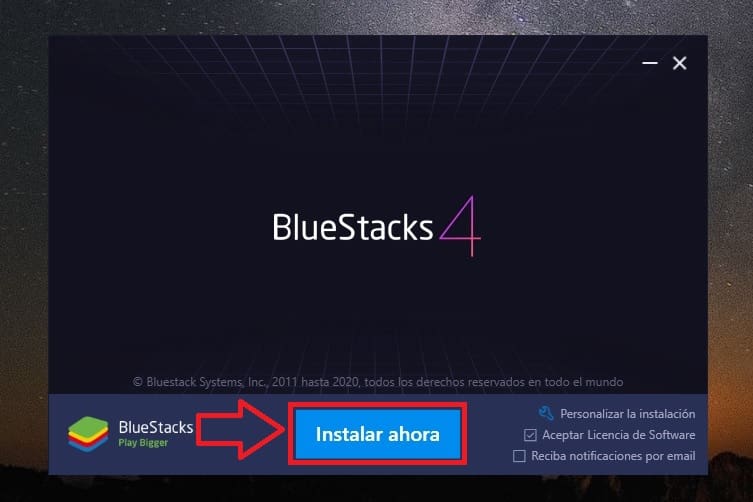
Como Configurar BlueStacks En Windows 10, 8 y 7 2024
Una vez haya terminado la instalación deberemos de darle a «Inicio de Sesión» para usar nuestra cuenta de Google Play.
Al iniciar sesión con nuestra cuenta podremos usar las partidas que tengamos en la nube directamente en nuestro PC gracias a BlueStacks.
En la siguiente pantalla deberemos de hacer lo siguiente:
- Metemos nuestro correo vinculado a Play Store.
- Le damos a «Siguiente».
El procedimiento es el mismo tal y como si te registraras en un nuevo teléfono o tablet.
- Por último ya solo deberemos de buscar los juegos en el buscador o directamente en el acceso directo de Play Store.
- Le damos a «Instalar» y esperamos a que el juego se instale.
Una vez esté instalado, podremos jugar a cualquier juego o acceder a cualquier aplicación directamente desde un acceso directo de nuestro escritorio.
Como Hacer Que BlueStacks Sea Más Rápido 2024
Es posible que en equipos de gama baja no vaya todo lo fluido que quisieras y te preguntas como hacer que Bluestacks vaya más rápido. Pues para ello deberemos de hacer lo siguiente:
- Entramos en el «Configuración».
- En la ventana emergente le damos a la primera pestaña en «Visualizador».
En «Visualizador» podremos elegir la resolución de la pantalla y la densidad de píxeles (si lo ponemos todo al mínimo mejorará el rendimiento).
En el siguiente apartado en «Engine» elegiremos lo siguiente:
- OpenGL.
- Deshabilitada.
- En Rendimiento pondremos 4 núcleos (recuerda que un Smartphone con 4 núcleos irá más fluído que uno con 2 núcleos).
- En FPS si tenemos un PC de gama baja podremos bajarlo a 20 o 30 imágenes por segundos.
- Por último le damos a «Guardar».
BlueStacks 4 Va Lento ¿ Cómo Lo Soluciono ? 2024
Si después de todas estas configuraciones Bluestacks va lento siempre podéis activar Intel Virtualization Technology en Windows 10 👈 aquí os explicamos como se hace. Para ello deberemos de entrar en la BIOS de nuestro PC en el arranque pulsando «F8» o «F12» (Según el ordenador) y activar la función «Intel Virtualization Technology» en la BIOS.
Por último, aquí os dejo un vídeo acerca de como podéis activar este proceso el la BIO del PC fácil y rápido.
Si aún tienes duda de como configurar Bluestacks 4 en Windows, siempre puedes dejarme un comentario, intentaré responder lo antes posible. No olvides compartir este artículo si ha sido de tu interés, eso me ayudaría mucho a seguir realizando más tutoriales como éste… ¡ Gracias !.